电脑黑屏按什么键恢复win7
- 分类:Win7 教程 回答于: 2022年11月17日 10:56:00
有很多小伙伴在应用电脑的过程中碰到黑屏的故障问题,电脑黑屏时我们一般可以按三个键以此调出来任务管理器,下面小编来跟各位说说电脑黑屏按什么键恢复的详细介绍,一起来看看吧。
工具/原料:
系统版本:Windows7系统
品牌型号:华硕G750Y47JX-BL
方法/步骤:
电脑黑屏恢复教程:
1.修复win7电脑黑屏的话,首先我们需要重启电脑,在重启电脑时直接按F8进入到安全模式启动,进入到桌面当中。

2、在桌面上同时按win+ R键 打开运行窗口输入命令:cmd, 按回车确定,进入DOS窗口当中.
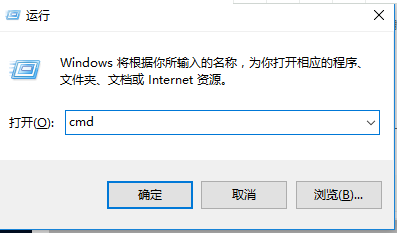
3、在以下界面输入命令netsh winsock reset catalog ,按回车确定,此时将会收到提示"您必须重新启动电脑才能完成重置操作,重启电脑即可。

总结:
以上就是电脑黑屏恢复教程的内容啦,希望对大家有所帮助。
 有用
26
有用
26


 小白系统
小白系统


 1000
1000 1000
1000 1000
1000 1000
1000 1000
1000 1000
1000 1000
1000 1000
1000 1000
1000 1000
1000猜您喜欢
- 红心大战游戏规则,小编教你红心大战游..2018/02/02
- U盘安装Win7系统的详细步骤2023/12/25
- 电脑重装系统教程win72023/04/15
- 华硕笔记本win7重装系统,轻松解决电脑..2023/12/17
- win7自动关机的设置教程2022/11/13
- u盘重装系统win7教程2022/08/02
相关推荐
- apk文件怎么打开,小编教你打开apk文件..2017/12/19
- Windows 7官方下载:获取最新版本的操作..2024/03/19
- windows7旗舰版激活教程2022/10/25
- windows7激活方式操作步骤2022/12/31
- 教你怎么装win7系统2021/09/06
- win7系统安装教程2022/06/24














 关注微信公众号
关注微信公众号



